Tantos años con el mismo número de teléfono o cambiando un móvil por otro se traduce en una agenda llena de contactos duplicados que nos lleva, en ocasiones, a equívoco a la hora de marcar o simplemente nos dificulta la búsqueda de un contacto concreto en medio de semejante pandemónium.
Si ha llegado ese momento en el que tienes a "Guillermo clase" o a "Pedro Bonilla Abogado Laboralista" repetido varias veces, y quieres poner orden de forma definitiva a tus comunicaciones, presta mucha atención porque os vamos a contar cómo borrar contactos duplicados de la agenda del móvil en iOS y Android.
Cómo borrar contactos duplicados en Android
Para ambos sistemas operativos vamos a utilizar el mismo procedimiento: descargar una aplicación fiable y gratuita de sus respectivas tiendas, pues el proceso manual es muy tedioso, especialmente si tenemos una agenda gruesa. En el caso de Android la aplicación que necesitamos es Duplicate contacts.
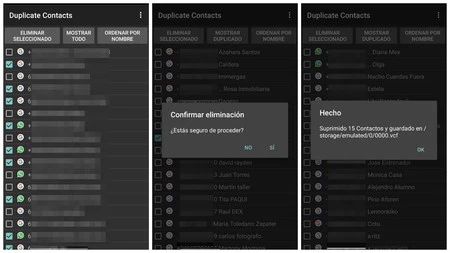
Para comenzar, buscamos y descargamos la aplicación en Google Play y la instalamos en nuestro teléfono. Concedemos los permisos a la aplicación para que pueda acceder a nuestros contactos y nos mostrará una pantalla con todos los que tenemos duplicados.
En este punto es importante que verifiquemos cuál es el válido y cuál no en el caso de que los números no coincidan; cuando estemos seguros, pulsamos sobre "eliminar todo" y listo, agenda limpia y sin clones.
Cómo borrar los contactos en iOS
En el caso de iPhone, como decíamos, vamos a utilizar el mismo procedimiento pero con otra aplicación. Algunas aplicaciones como Smart Merge funcionan muy bien, pero no son gratuitas. Por ello hemos elegido Cleaner, que también cumple con este cometido y, además, nos muestra más elementos duplicados, como correos electrónicos, nombres similares o contactos sin nombre.
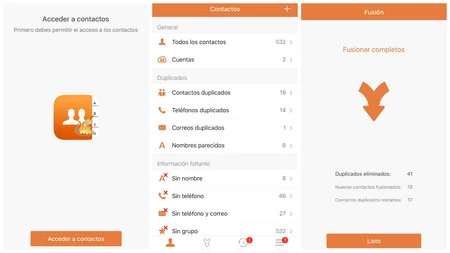
El proceso es el mismo que hemos descrito para Android: descargamos la app desde App Store y le concedemos permisos mediante Ajustes > Privacidad > Contactos. La aplicación nos muestra qué tenemos duplicado y solamente tenemos que seleccionarlos para que se fusionen o se eliminen todos los contactos repetidos. Listo, agenda del iPhone limpia como los chorros del oro.
Más vale prevenir que curar
Es importante que, para evitar llegar a tener la agenda duplicada y tan desordenada, hagamos un mantenimiento y por eso, lo ideal es unir todos nuestros contactos en un sólo servicio para activar la sincronización allí. En el caso de iOS, es posible hacerlo en la SIM, en iCloud o en Gmail, y en el caso de Android, en Gmail o en la SIM, pero no en todos a la vez.






Ver 1 comentarios